スマートスピーカーを買ったのなら家電を声で操作してみたい!その希望を1番便利に満たしてくれるのが「スマートリモコン」。
スマートリモコンがあれば、赤外線のリモコンで操作できる家電ならだいたい(全てじゃない!!)操作できるようになります。
ここでは、スマートリモコン「eRemote / eRemote mini」の初期設定方法、セットアップを解説します。なお、記事中ではeRemoteと表記しますが、eRemote miniでも同様の手順で設定が行えます。
この記事の目次クリックすると該当箇所へ飛べます。
1.eRemoteを使うために必要なもの

eRemotoの初期設定に必要なものは以下。
- eRemote本体
- eHomeアプリ
- 赤外線リモコン操作の家電
2.eRemoteの初期設定手順
まずはeRemoteのアプリ「eHome」をダウンロードしましょう。以下からできます。
ダウンロードしたらまずeRemoteのアプリを開きます。
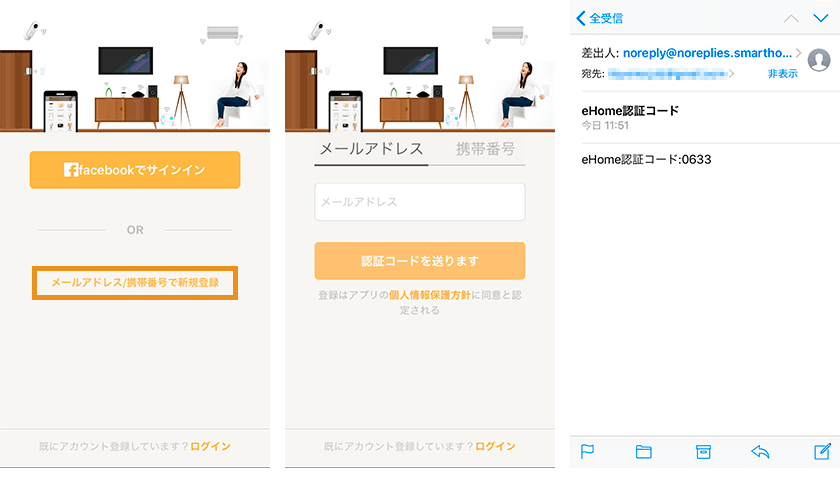
まずは登録します。メールアドレスか番号を入力。すると認証コード4桁が届きます。
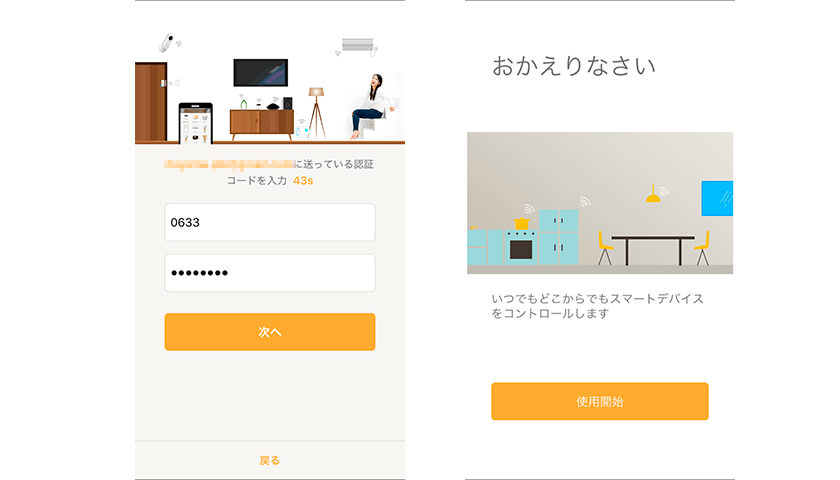
4桁のコードと任意のパスワードを入れると登録完了です。
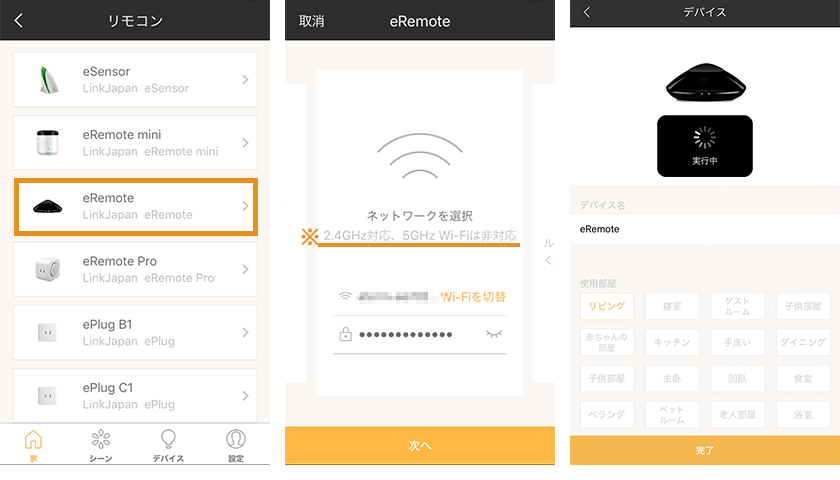
まっさらな状態なのでデバイスを追加します。「eRemote」を選ぶとWi-Fiに繋げと言われるので、部屋の2.4Gのネットワークとパスワードを入れましょう!
設定および利用する際の注意点
eRemoteは2.4GHzにのみ対応しています!5GHzには未対応です。環境によって異なりますが、「Buffalo-A-✕✕✕」や「Buffalo-G-✕✕✕」のように『G』と『A』とある場合は『G』が2.4GHzとなっています。
追加されるとすぐに使用部屋の割り当てを行います。ここではリビングで。
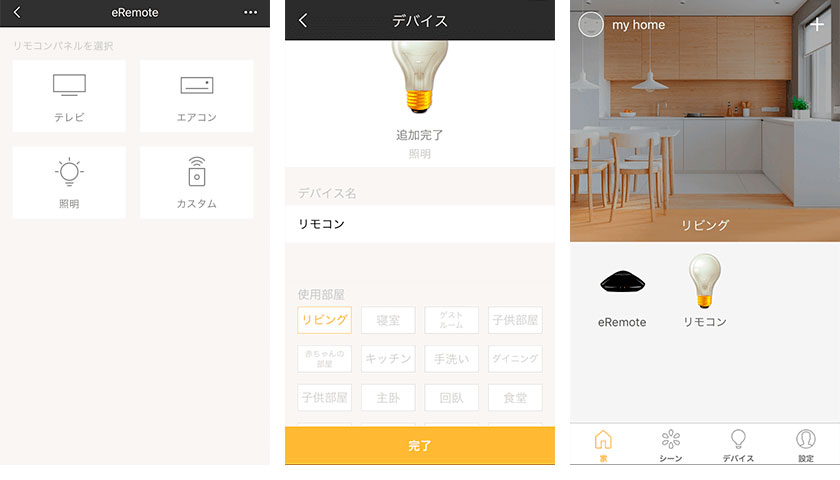
次にコントロールしたい家電タイプの選択です。設定する家電を選びましょう。
無事追加されたらデバイス名を決められます。テレビ、電気、エアコンなど、操作したい家電の名前を登録しましょう。今回は適当にリモコンで。
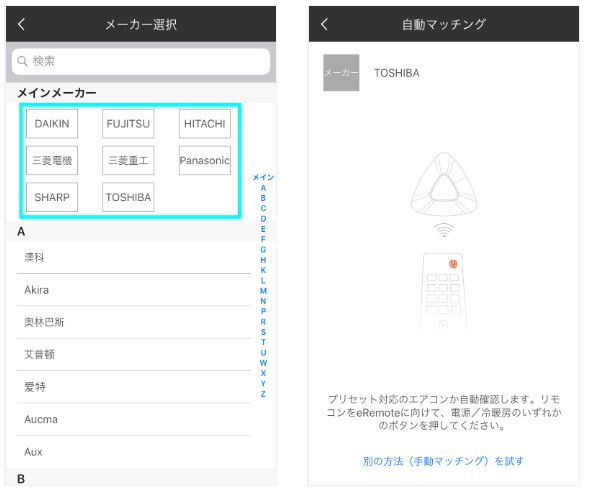
ここでプリセット対応のエアコンか自動マッチングで確認します。リモコンを本製品に向け、電源/冷暖房のいずれかのボタンを押してください。自動でお使いの家電のメーカー、製品とマッチングできます。
なお、登録できない場合は、手動マッチングをお試しください。
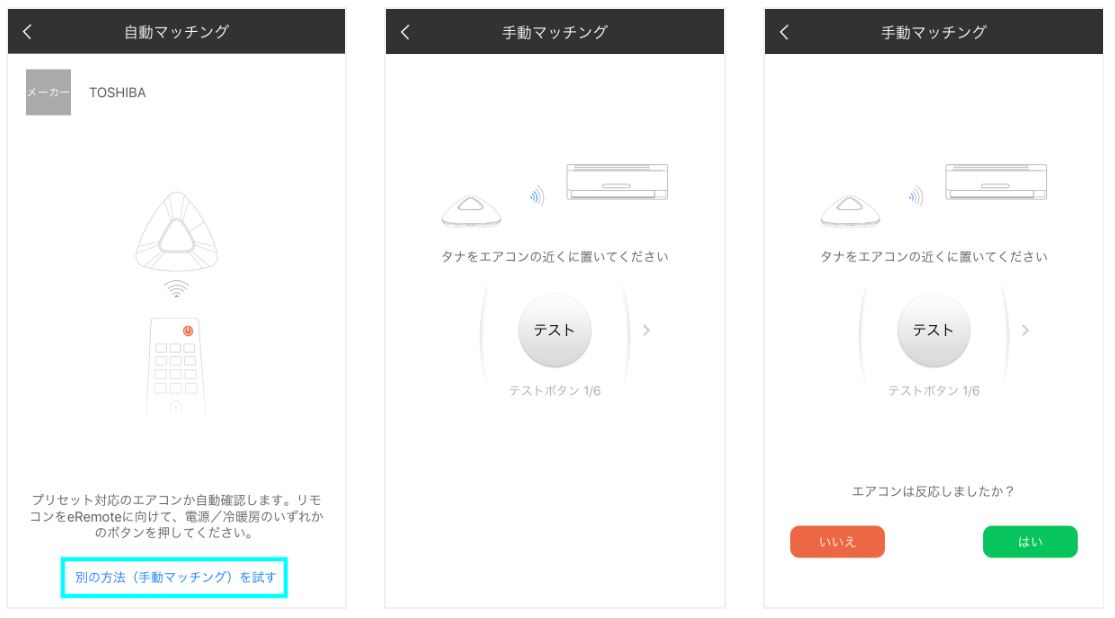
テストボタンをタップし、パターンが一致するとエアコンが反応しますので、[はい]をタップすると、該当エアコンのパネルがダウンロードされます。
「照明」の場合は、リモコンのボタンで学習させる方法になります。

赤外線リモコンONを登録します。「学習リモコンをeRemoteに向けて押す」との指示が出ますので、写真のようにリモコンの電源ボタンをeRemote向けて押します。
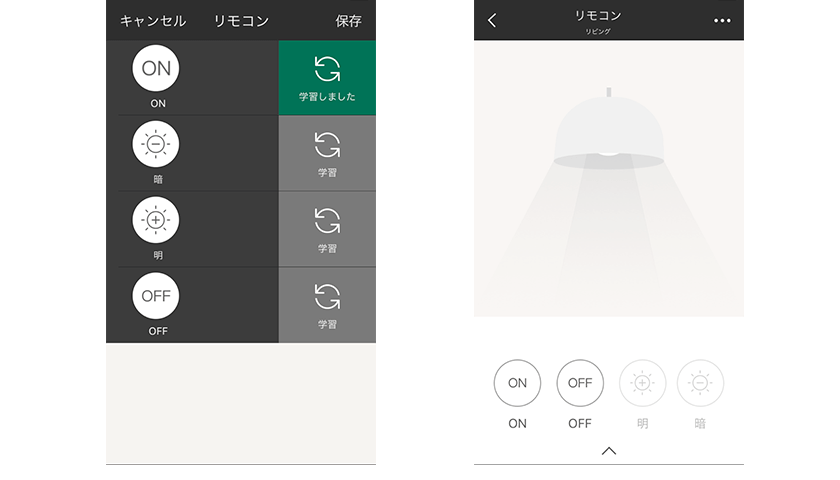
テストで無事動いたらOK。ちゃんと学習されましたね。続いてOFFも登録しましょう。OFFの横の「学習」というところをタップして同様に学習させます。
これでON/OFFは可能です。
ここから先、スマートスピーカーで動かす場合はそれぞれのスピーカーの設定が必要ですので、下記を参考にしてみてください。
Amazon Echo(Alexa)からできること・設定方法
LinkJapanの家電リモコン「eRemote」と連携してAmazon Alexaを搭載したEchoシリーズから家電操作する場合には、以下のことができます。
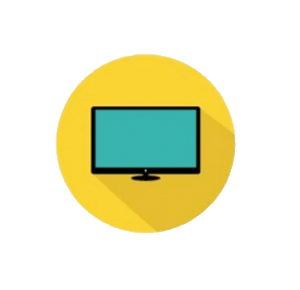
| テレビ | |
|---|---|
| ・電源ON/OFF | ◯ |
| ・チャンネル操作 | × |
| ・音量の調節 | × |
| 設定リンク | |
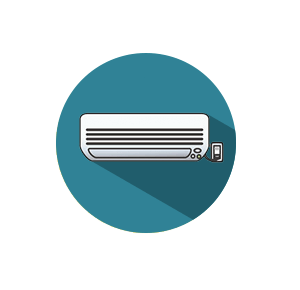
| エアコン | |
|---|---|
| ・電源ON/OFF | ◯ |
| ・温度調節 | × |
| ・モード変更 | × |
| 設定リンク | |
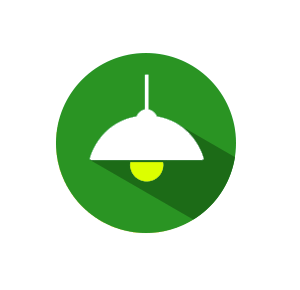
| 照明 | |
|---|---|
| ・電源ON/OFF | ◯ |
| ・明るさ変更 | × |
| ・色の変更 | × |
| 設定リンク | |
Google Home(アシスタント)からできること・設定方法
LinkJapanの家電リモコン「eRemote」と連携してGoogleアシスタントを搭載したGoogle Homeなどのスマートスピーカーから家電操作する場合には、以下のことができます。
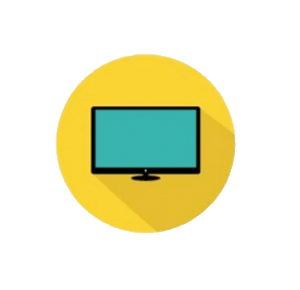
| テレビ | |
|---|---|
| ・電源ON/OFF | ◯ |
| ・チャンネル操作 | × |
| ・音量の調節 | × |
| 設定リンク | |
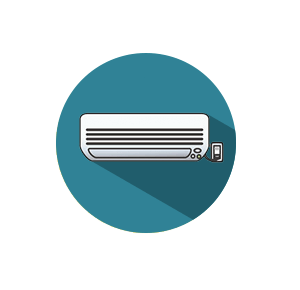
| エアコン | |
|---|---|
| ・電源ON/OFF | ◯ |
| ・温度調節 | ◯ |
| ・モード変更 | ◯ |
| 設定リンク | |
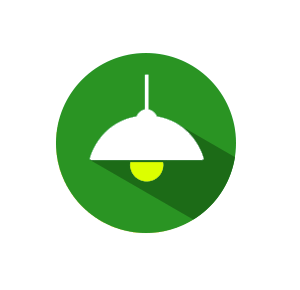
| 照明 | |
|---|---|
| ・電源ON/OFF | ◯ |
| ・明るさ変更 | × |
| ・色の変更 | × |
| 設定リンク | |
この記事で紹介した商品はこちら











